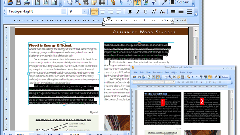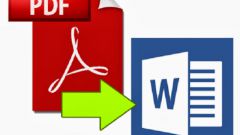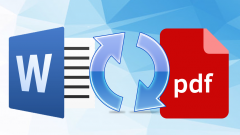Вам понадобится
- Программное обеспечение Foxit PDF Editor.
Инструкция
1
Большинство программ, которые работают с pdf-документами, создаются только для их чтения. Таким образом, у многих пользователей персональных компьютеров создался стереотип о невозможности редактирования данных файлов. При помощи вышеуказанной программы эту операцию можно сделать достаточно быстро.
2
Для удаления одной или нескольких страниц из открытого документа необходимо нажать верхнее меню «Документ» и в открывшемся списке выбрать команду «Удаление страниц». Также это действие можно совершить другим образом, нажав сочетание клавиш Ctrl + Shift + D.
3
После удаления нескольких страниц, очевидно, понадобится добавить несколько страниц – нажмите верхнее меню «Документы» и выберите пункт «Вставка страниц».
4
Добавление текста в документ осуществляется через верхнее меню «Инструменты» (выберите пункт «Комментарии и пометки»). В этом списке будут отображаться множество настроек, к примеру, «штампы», «примечания» и т.д.
5
Кроме того, в программе есть возможность добавления практически всех широко известных геометрических форм: линии, прямоугольники, окружности, овалы и многоугольники. Если какой-либо геометрической фигуры не оказалось в данном меню, ее можно нарисовать самостоятельно, используя инструмент «Карандаш». Неудавшиеся зарисовки в теле документа можно исправить не только возвращая изменения, но и при помощи инструмента «Ластик». Кроме того, толщина линий, а также контур и их цвет, могут отдельно настраиваться.
6
Стоит отметить, что любой текст в файле можно как-либо выделить или отметить: маркером, выделением цвета шрифта и т.д. К вашему документу можно приложить абсолютно любой дополнительный файл или указать ссылку для его скачивания (при нажатии ссылка откроется в вашем браузере).
7
Также данная программа позволяет сохранять в теле документа все графические файлы, т.е. из такого документа их можно легко и просто скопировать.
Видео по теме
Источники:
- как отредактировать pdf документ